Cómo crear y gestionar canales compartidos en Slack
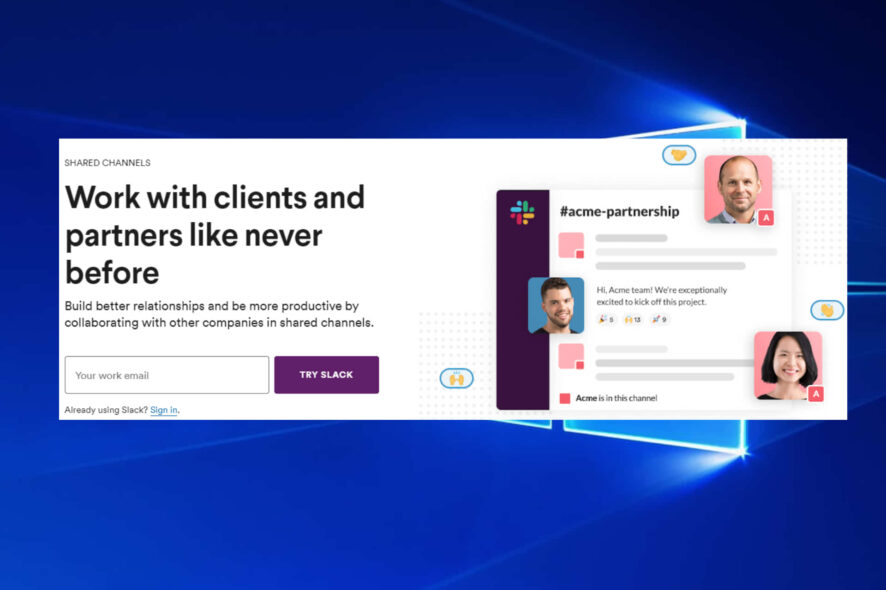
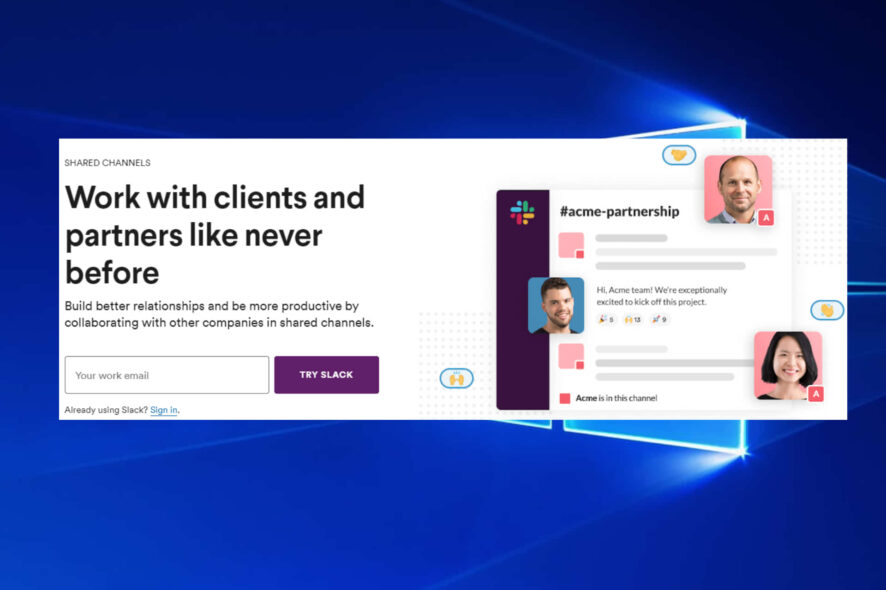
¿Qué es un canal compartido en Slack?
Un canal compartido funciona como un canal normal de Slack, pero conecta directamente dos organizaciones con sus respectivos espacios de trabajo. Después de establecer la conexión, los miembros pueden enviar mensajes, compartir archivos, iniciar llamadas y etiquetar compañeros de trabajo como en cualquier canal interno.
Definición rápida: canal compartido — un canal de Slack que une dos espacios de trabajo distintos para colaboración cruzada.
Importante: cada organización mantiene su propia política de permisos y administración; la colaboración se realiza dentro de los límites que establezcan los administradores de cada lado.
Cómo crear un canal compartido nuevo en Slack
- Haz clic en el botón «+» junto a la sección Canales en la barra lateral.
- Escribe un nombre descriptivo para el canal.
- Haz clic en Crear.
- Sigue los pasos del asistente para compartir el canal fuera de tu espacio de trabajo.
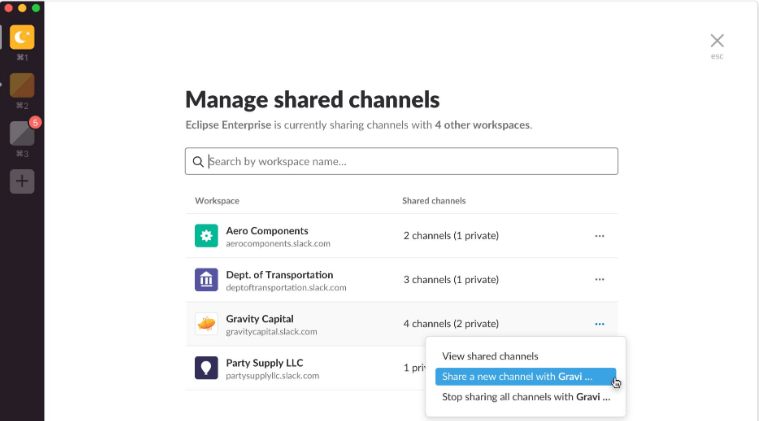
- Copia el enlace que te proporcionen y envíalo a la persona de la otra organización.
- Al abrir el enlace, esa persona será redirigida a Slack para aceptar la invitación y configurar la conexión.
- La invitación se envía a un administrador en ambos equipos para su aprobación.
- Los administradores o propietarios de organización pueden gestionar las invitaciones a canales compartidos desde Nombre del espacio de trabajo > Administración > Gestionar canales compartidos.
- Al entrar en un canal compartido verás el nombre de la organización conectada justo encima del campo de mensaje para recordarte que trabajas con un tercero.

Puedes crear un canal compartido en pocos minutos mediante las opciones nativas de la app y luego compartirlo por enlace con tus colaboradores externos.
Lecturas relacionadas
- Cómo editar, eliminar o archivar un canal en Slack
- Cómo crear y borrar recordatorios en Slack
- Cómo borrar mensajes por lotes en canales de Slack
- Cómo usar reacciones con emoji en Slack
Cómo compartir un canal existente
- Abre el canal que quieres compartir.
- Haz clic en el icono de engranaje (configuración) en la parte superior del canal.
- Selecciona Agregar personas al canal y sigue las indicaciones para compartirlo con empresas externas.
El canal compartido puede convertirse en el espacio común de trabajo entre dos empresas, aunque cada espacio de trabajo conservará su identidad, miembros y políticas.
Decide con claridad el propósito del canal, su nombre y si será público o privado. Por defecto, los propietarios y administradores pueden convertir canales a privados; los miembros no.
Si quieres ver quién está en un canal y quién está en línea en Slack, revisa nuestro artículo dedicado sobre ese tema.
Cómo convertir un canal a privado en Slack
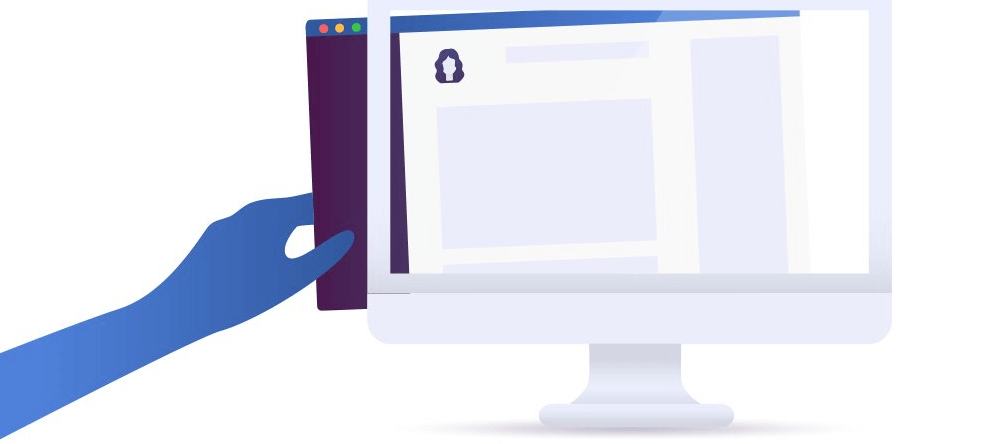
Nota: Convertir un canal a privado es una acción permanente. Los archivos compartidos en el canal seguirán sujetos a las políticas de cada organización.
Pasos (método recomendado con la app de escritorio Shift):
- Descarga Shift para Windows, Linux o macOS.
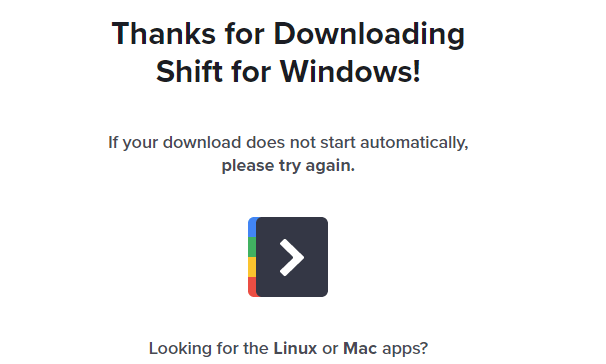
- Abre el instalador y completa la instalación.
- Una vez instalado, abre Slack en Shift.
- Abre el canal que quieras convertir.
- Haz clic en el icono de engranaje en la esquina superior derecha.
- Elige Opciones adicionales en el menú de configuración del canal.
- Selecciona Cambiar a un canal privado.
- Confirma haciendo clic en Convertir a privado.
Explicación breve: Shift es una app de escritorio que centraliza varias aplicaciones (incluido Slack). Usarla es opcional, pero algunos flujos descritos en guías pueden asumir su presencia.
Importante: la conversión a privado es irreversible desde la interfaz estándar; verifica a fondo antes de confirmar.
Cómo crear un nuevo canal privado en Slack
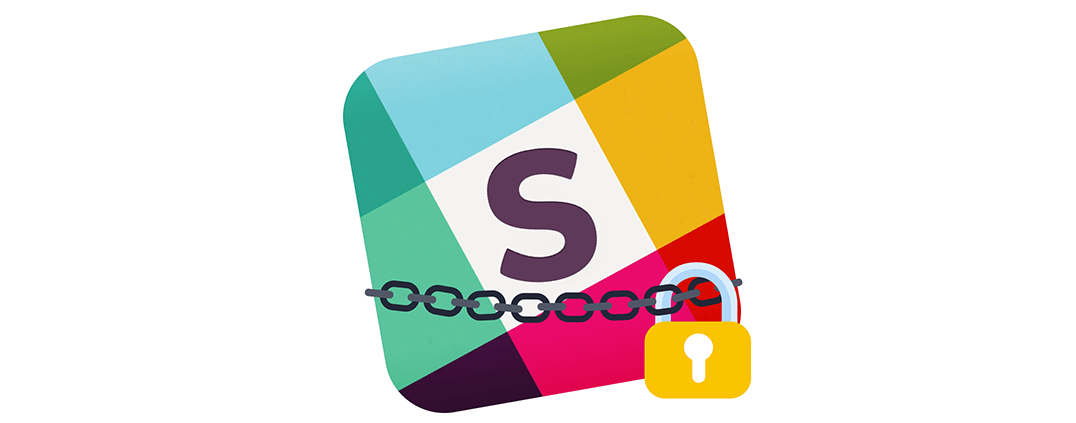
- Descarga e instala Shift (Windows / Linux / macOS) si prefieres usar esa app.
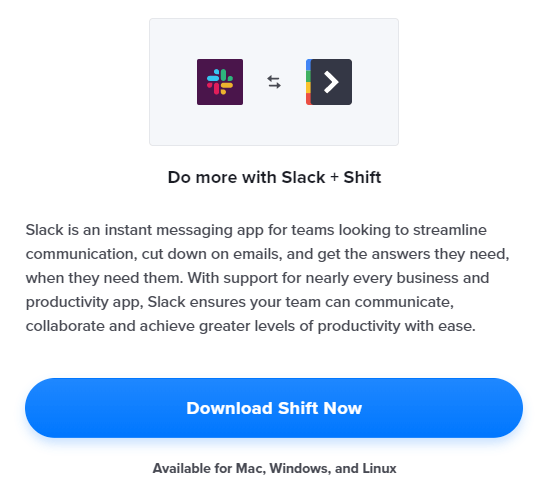
- Abre Slack en Shift.
- Abre tu espacio de trabajo.
- En la barra lateral, haz clic en el icono + junto a Canales.
- Cambia el selector de Público a Privado.
- Asigna un nombre al canal.
- En Propósito añade una descripción opcional.
- Invita a los miembros escribiendo sus nombres.
- Haz clic en Crear canal.
Crear un canal privado desde cero es sencillo. Recuerda que los canales privados no aparecen en el listado público y su acceso lo controlan los administradores y miembros añadidos.
Antes de irte, puede interesarte nuestra guía para crear encuestas en Slack o cómo marcar todo como leído.
¿Has completado el procedimiento? Déjanos tus comentarios al final del artículo.
Buenas prácticas y plantilla para nombres de canales
Sugerencias rápidas para mantener orden y claridad cuando trabajas con canales compartidos:
- Prefijo por tipo: team-, proj-, partner-, ext- (ej.: partner-acme-proyecto-x).
- Incluye organización externa si es recurrente: cliente-acme-discuss.
- Añade el propósito corto: feedback, infra, procurement.
- Limita la longitud a 50 caracteres para legibilidad.
Plantilla de ejemplo: partner-
Checklist por rol antes de compartir un canal
Para administradores:
- Revisar permisos y políticas de retención de mensajes.
- Confirmar qué apps y integraciones están permitidas.
- Establecer quién aprueba invitaciones (propietario, admin).
Para propietarios de proyecto:
- Definir objetivo del canal y reglas de uso.
- Nombrar responsables y moderadores del canal.
- Establecer frecuencia y formato de actualizaciones.
Para miembros invitados:
- Compartir normas básicas de comunicación.
- Confirmar canales alternativos para alertas críticas.
Seguridad, privacidad y cumplimiento
- Cada organización mantiene control sobre sus propios datos y políticas de retención.
- Antes de compartir, verifica clasificaciones de información: no compartas datos confidenciales o regulados sin acuerdos y controles apropiados.
- Considera acuerdos de procesamiento de datos (DPAs) y cláusulas de confidencialidad si manejas información sensible.
Nota sobre GDPR y privacidad: si trabajas con datos personales de ciudadanos de la UE, asegúrate de que el tratamiento cumpla la normativa aplicable y que ambas organizaciones tengan contratos y medidas técnicas adecuadas.
Cuándo evitar usar un canal compartido (contraejemplos)
- Si necesitas compartimentar estrictamente datos confidenciales entre organizaciones.
- Cuando una de las organizaciones no puede garantizar las mismas políticas de retención o seguridad.
- Si el volumen de comunicación externo debe auditarse con controles legales más robustos.
Alternativas: usar intercambio controlado por correo seguro, plataformas de colaboración con contratos específicos o espacios de trabajo temporales con acceso limitado.
Mini-metodología para lanzar un canal compartido en 5 pasos
- Definir objetivo y duración del canal (temporal vs permanente).
- Acordar reglas y nombramiento con el socio externo.
- Configurar el canal y las integraciones necesarias.
- Invitar y aprobar por administradores de ambas organizaciones.
- Revisar periódicamente el acceso y cerrar/archivar cuando termine el objetivo.
Posibles problemas y soluciones rápidas
Problema: La invitación queda pendiente en aprobación. Solución: Contacta directamente al administrador de la otra organización para acelerar la revisión.
Problema: Diferencias en aplicaciones permitidas (bots, integraciones). Solución: Acordar la lista mínima de integraciones y, en su defecto, usar interfaces externas para compartir archivos.
Problema: Mensajes con información sensible publicados por error. Solución: Archivar o eliminar el mensaje si la política lo permite y ejecutar el plan de respuesta (informar, revisar permisos, actualizar normas).
Criterios de aceptación para un canal compartido listo
- Objetivo del canal documentado y comunicado.
- Nombre y propósito visibles en la descripción del canal.
- Administradores de ambas organizaciones conocen sus responsabilidades.
- Las integraciones están aprobadas y funcionan conforme a la política.
Plantilla rápida de normas del canal (añadir en la descripción)
- Propósito:
- Audiencia:
- Moderadores:
- Políticas: no publicar datos personales/financieros sin autorización
- Duración:
Resumen final
Los canales compartidos de Slack facilitan la colaboración entre organizaciones sin necesidad de salir de Slack. Planifica el propósito, acuerda normas con tu socio externo, verifica permisos y recuerda que la privacidad y la seguridad requieren decisiones conscientes. Convierte a privado sólo si estás seguro: la acción puede ser irreversible.
¿Listo para probar? Crea el canal, comparte el enlace y confirma la aprobación del administrador del otro equipo.
Resumen ejecutivo
- Los canales compartidos conectan dos espacios de trabajo para colaboración directa.
- La creación y el compartir se hacen desde el botón «+» y las opciones del canal.
- Convertir a privado es permanente; planea antes de ejecutar.
- Revisa seguridad, privacidad y nomenclatura antes de invitar colaboradores.
¿Tienes dudas o quieres una plantilla personalizada para tu organización? Déjanos un comentario abajo.
Materiales similares

Fondos distintos por pantalla en Android

Contadores de rendimiento para Apache Tomcat

Protégete del clickjacking y doble clickjacking

Fondos distintos por pantalla en Android

Eliminar tus datos de data brokers
